
La operación de Autorización de prestaciones y/o medicamentos es una solicitud de aprobación a la Administradora/Obra Social para realizarle una práctica, hacer una consulta o vender un medicamento a un afiliado de dicha Organización.
La solicitud de autorización se envía al Centro Autorizador HMS y éste retorna una respuesta inmediata mencionando un Nro.de Transacción y un Nro. de Autorización. Para resolver esta solicitud, el Centro Autorizador ha sido configurado con las reglas de autorización vigentes en la Administradora/Obra Social y en caso de violar algún control la transacción será rechazada y se le informará el motivo del rechazo.
Para acceder a solicitar autorizaciones (de prácticas, consultas o medicamentos) debe iniciar por la opción "Autorizaciones->Prestaciones" del menú principal.
La pantalla de autorizaciones muestra un encabezado en el cual se deben completar los datos del afiliado y de la prescripción y un bloque de detalle con renglones donde debe completar la/las prestaciones a autorizar
El bloque de encabezado solicita los siguientes datos:

El dato requerido mínimo para una operación de Autorización es el código/credencial del afiliado y el contexto de consumo, el cual puede ser Ambulatorio (por defecto) ó Internación
En caso de tratarse de una autorización en "Internación" debe ingresar el número de internación
Si lo que va a autorizar son prestaciones prescriptas por otro profesional, y cuenta con la información de matriculación de dicho profesional debe indicar:
- TIPO DE MATRICULA (seleccionable desde la lista desplegable)
- NRO DE MATRICULA (tal cual como figura en el sello del profesional)
- FECHA DE PRESCRIPCION (con formato DD/MM/AAAA)
DIAGNOSTICO: Si en la prescripción se ha indicado un diagnóstico presuntivo y si Usted ha acordado una forma de codificación de diagnósticos con la Aseguradora/Obra Social debe indicar el código de diagnóstico en dicho campo. Si no se ha acordado una base de codificación de diagnósticos debe dejar este campo en blanco.
Si lo que desea autorizar son prácticas o consultas debe ingresar a la opción "Autorizaciones->Prestaciones->Prestaciones y Consultas.
En esta opción el detalle de prestaciones que se muestra tiene el siguiente formato:
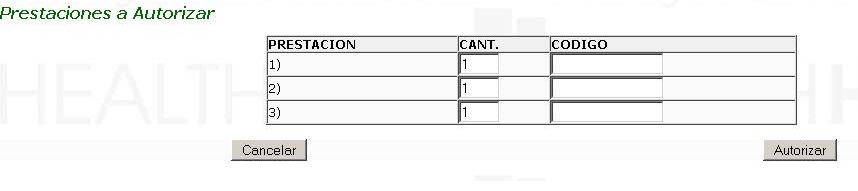
Para cada una de las prestaciones a autorizar debe indicar:
CANT: La cantidad de prestaciones que va a solicitar en la autorización
CODIGO: El código de prestación según el nomenclador acordado con la Administradora/Obra Social. El código de prestación que se reconoce es el mismo que Usted utiliza para presentar el consumo posteriormente a la Administradora/Obra Social
Si lo que desea autorizar son medicamentos debe ingresar a la opción "Autorizaciones->Prestaciones->Medicamentos.
En esta opción el detalle de prestaciones que se muestra tiene el siguiente formato:
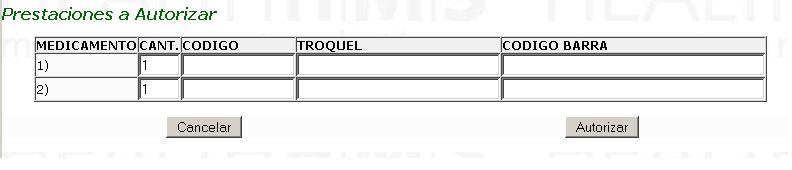
Para cada una de las prestaciones a autorizar debe indicar:
CANT: La cantidad de medicamentos que va a expender
CODIGO ó TROQUEL ó CODIGO DE BARRAS: Uno de los tres.
CODIGO es el código de medicamento definido por la entidad codificadora, por ejemplo Alfabeta
TROQUEL ó CODIGO DE BARRAS son dos datos que están impresos en la presentación del medicamento
Es posible que en un mismo acto de autorización necesite incluir tanto prácticas como medicamentos. En este caso debe ingresar a la opción "Autorizaciones->Prestaciones->Prestaciones y Medicamentos.
En esta opción el detalle de prestaciones que se muestra tiene el siguiente formato:
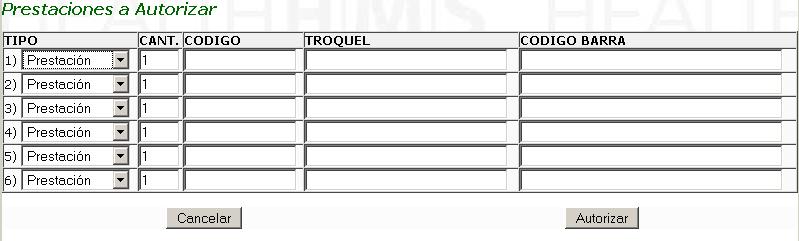
Para cada una de las prestaciones a autorizar debe indicar:
TIPO: Este selector (lista desplegable) permite indicar si el rengló se trata de una prestación del Nomenclador o un Medicamento
CANT: La cantidad de prestaciones/medicamentos que va a solicitar en la autorización
CODIGO: El código de nomenclador en el caso de prácticas o consultas.
CODIGO / TROQUEL / CODIGO DE BARRA: En el caso de Medicamentos, para identificar el producto/presentación debe indicar alguno de los siguientes: CODIGO (Código AlfaBeta) ó TROQUEL ó CODIGO DE BARRAS
A continuación se muestra una autorización de prestaciones y medicamentos de ejemplo, para que se pueda seguir el trayecto desde que se solicita hasta que se obtiene la respuesta y se imprime el ticket comprobante de la operación
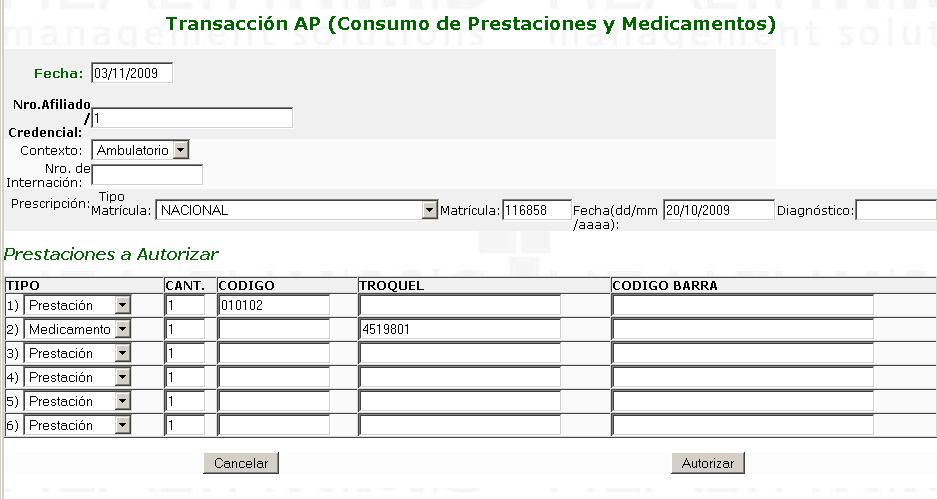
Para ejecutar la Autorización debe presionar el botón "Autorizar", el cual navegará a otra pantalla donde se muestra el resultado de la autorización, como en el ejemplo:
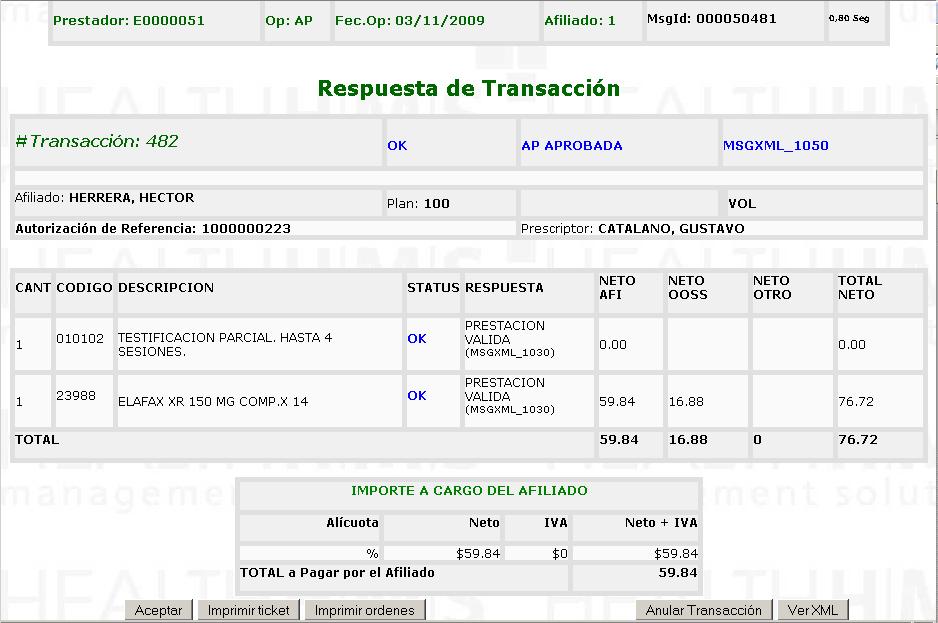
En la pantalla de resultado se puede ver:
CABECERA: con datos del prestador, la operación realizada, la fecha de operación y el código de afiliado
RESPUESTA: con número de transacción, estado de respuesta (OK: aprobado, NO: rechazado) y un mensaje descritivo en caso de haber sido rechazado
DATOS del afiliado: Si el afiliado pudo identificarse muestra el apellido, el nombre, el plan y el tipo de afiliación (obligatorio / voluntario)
DATOS de Autorización: Se muestra el número de autorización generado en el Back Office de HMS
GRILLA de PRESTACIONES: Para cada una de las prestaciones sometidas a autorización se muestra el resultado.
Si la prestación ha sido aprobada muestra STATUS=OK sino muestra SATUS=NO y en la columna "Respuesta" muestra el motivo por el cual la prestación no ha sido autorizada
Para las prestaciones autorizadas, si se debe cobrar algún cargo al afiliado se muestra el importe al afiliado, el importe a la Administradora/Obra Social y el importe total de la prestación
IMPORTE CARGO AL AFILIADO: Si se ha generado un cargo al afiliado que debe ser cobrado se totaliza en una grilla final con título "IMPORTE CARGO AL AFILIADO" en el cual se muestra el total a cobrar + IVA.
Al final se muestra un botón "Imprimir Ticket", el cual abre en una nueva ventana la visualización del ticket de transacción. Luego de visualizado el ticket se puede enviar a la impresora seleccionando desde la barra de menú la opción "Archivo->Imprimir"
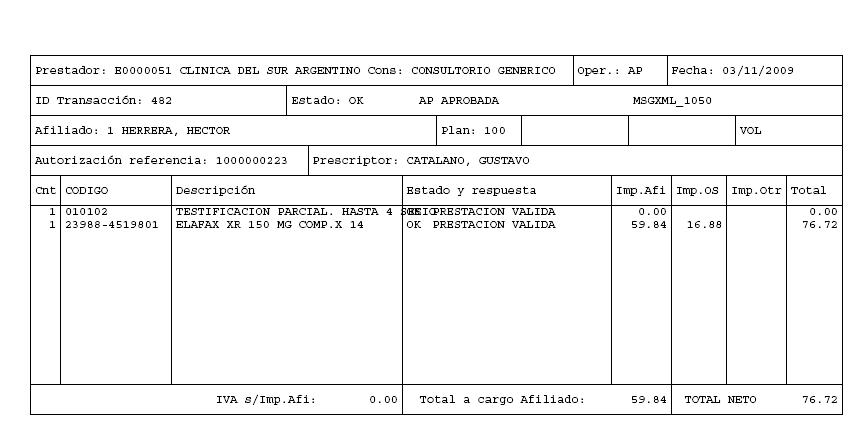
Una vez que la transacción ha sido evaluada por el Centro Autorizador y ha generado la respuesta puede ser necesario anularla (por errores o por no haber concretado la prestación). En ese caso es posible solicitar una transacción de anulación.
La Anulación de una Transacción se puede disparar desde dos lugares posibles:
- Desde la misma pantalla de respuesta de la transacción, presionando el botón ANULAR.
- Desde la opción "Autorizaciones->Anulación de Autorizaciones" del menú principal.
Para iniciar la anulación se requieren como datos obligatorios el "nro de transacción" que se desea anular y el código de credencial del afiliado de la transacción, como se muestra a continuación:.
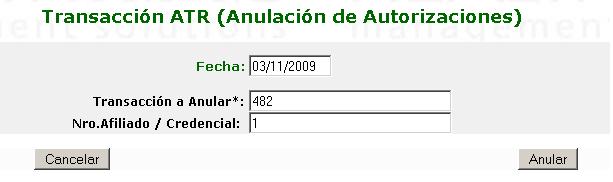
La anualción se ordena presionando el botón "ANULAR" el cual envía la solicitud al servidor y luego muestra la respuesta de la siguiente manera:
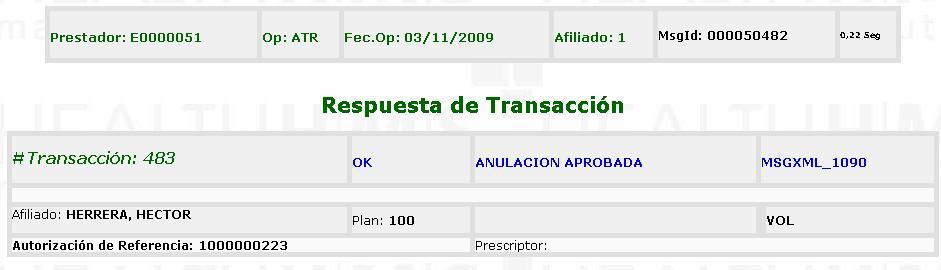
| < Verificación | Índice | Internaciones > |